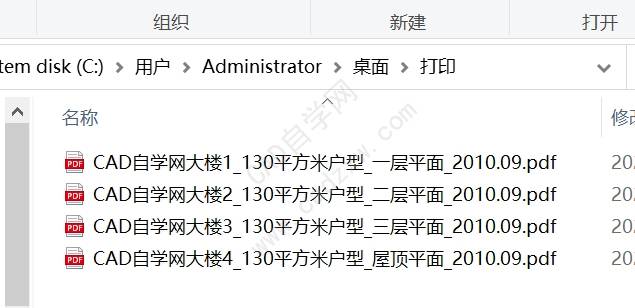-
无需打开CAD文件,批量打印多张图纸
经常有人用户问我,周站长,我有100多张图纸,怎么不打开图纸批量打印? 比如我以下面两张图纸为例。 这里以赫思CAD为例,如果没有下载的可以下载安装下,链接:点击下载(免费插件免费功能) 安装后点击批量打印。 打开后按图根据需要设置打印机、纸张大小、打印样式、保存位置。 清空现有代打印文件。 点击添加文件夹。 选择需要打印的文件夹。 他会自动识别文件夹里的所有图纸。 选择自动分析、直接打印。 最终…- 490
- 0
-
-
-
-
-
-
-
-
-
源泉设计CAD插件批量打印图纸如何自动批量命名
今天一位粉丝问我,周站长,源泉设计批量打印图纸,如何让每一张图纸批量自动重命名? 比如打印出来是这样的; 怎么设置? 不废话了,没有安装源泉设计的可以安装一下,最新版下载链接:点击下载 安装之后输入BPT回车; 弹出批量打印,设置打印机、纸张类型,打印样式; 设置保存位置; 设置批量命名规则; 注:设置文件名前缀。 勾上文件名中段取自属性字段,勾选属性字段前加上序号,写上中段序列。 点选属性标签1…- 4.7k
- 0
-
源泉设计批量打印CAD图纸教程
前面分享过很多批量打印的教程,比如msteel、batchplot等,很多粉丝问我,周站长,我只安装了源泉,能分享下源泉的批量打印教程? 比如我以下图为例: 首先安装源泉设计CAD插件,链接:点击下载 安装之后输入BPT回车; 打开批量打印对话框; 选择一个打印配置,设置打印机、纸张类型和打印样式; 设置打印保存位置; 打印图框的设置,默认图上框选,然后点击拾取图块名或图层名; 拾取图框; 选择一…- 12.4k
- 0
-
batchplot批量打印插件怎么预设打印配置
前面我们分享了利用batchplot批量打印CAD图纸教程,分别分享了图框是图块(点我查看)和图框不是图块(点我查看)的情况。 如果你还没有下载和安装batchplot可以看下下面链接。 Batchplot批量打印插件下载:点击下载 Batchplot批量打印插件安装:点击查看 以上每次我们打印都需要设置下打印机、纸张大小,打印样式,如图。 有没有办法把这三个设置预设? 答可以的。 方法: 点击修…- 2.2k
- 0
批量打印
幸运之星正在降临...
点击领取今天的签到奖励!
恭喜!您今天获得了{{mission.data.mission.credit}}积分
我的优惠劵
-
¥优惠劵使用时效:无法使用使用时效:
之前
使用时效:永久有效优惠劵ID:×
没有优惠劵可用!